Dashboard chart ini menampilkan data jumlah penyelesaian order dan dari jumlah tersebut, ditampilkan pula berapa yang sudah ditagihkan (invoiced) dan berapa yang belum ditagihkan (to be invoiced).
Untuk memberi tahu sistem order-order mana saja yang sudah ditagihkan, Transporter bisa mengunggah (upload) data melalui menu yang disediakan.
Klik ![]() untuk melihat data-data yang sudah diunggah:
untuk melihat data-data yang sudah diunggah:
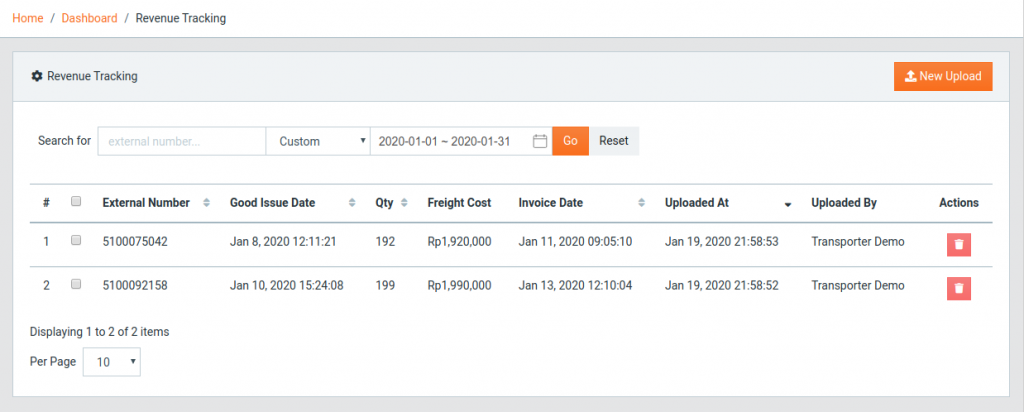
Tabel diatas menunjukkan data order yang sudah ditagihkan. Sehingga dari data tersebut diatas, sistem dapat menampilkan jumlah berapa order yang sudah selesai tetapi belum ditagihkan.
Untuk mengunggah data baru, silakan ikuti langkah-langkah berikut ini:
- Klik tombol
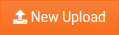 untuk membuat unggahan data baru. Kemudian pilih file CSV yang berisi data-data order yang sudah ditagihkan untuk diunggah. Untuk format file CSV, bisa melihat dari template CSV yang disediakan. Klik tombol “Click here to download CSV template” untuk mengunduh template CSV.
untuk membuat unggahan data baru. Kemudian pilih file CSV yang berisi data-data order yang sudah ditagihkan untuk diunggah. Untuk format file CSV, bisa melihat dari template CSV yang disediakan. Klik tombol “Click here to download CSV template” untuk mengunduh template CSV.
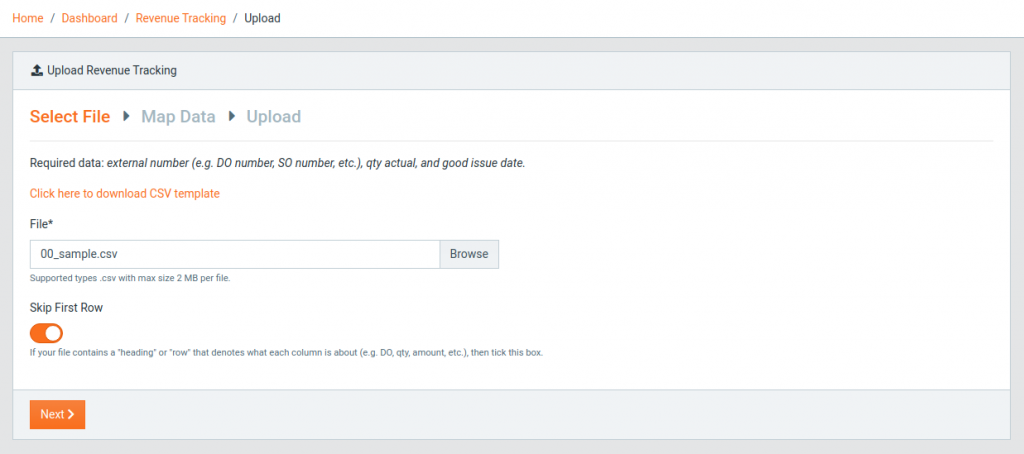
- Klik tombol
 untuk melanjutkan proses. Lakukan mapping data sesuai kebutuhan. Di langkah ini, sebagian dari data yang akan diunggah akan ditampilkan (preview) sehingga Anda bisa mencocokkan (mapping), data mana yang akan digunakan untuk mengisi kolom-kolom yang diperlukan. Lihat gambar berikut untuk lebih jelas:
untuk melanjutkan proses. Lakukan mapping data sesuai kebutuhan. Di langkah ini, sebagian dari data yang akan diunggah akan ditampilkan (preview) sehingga Anda bisa mencocokkan (mapping), data mana yang akan digunakan untuk mengisi kolom-kolom yang diperlukan. Lihat gambar berikut untuk lebih jelas:
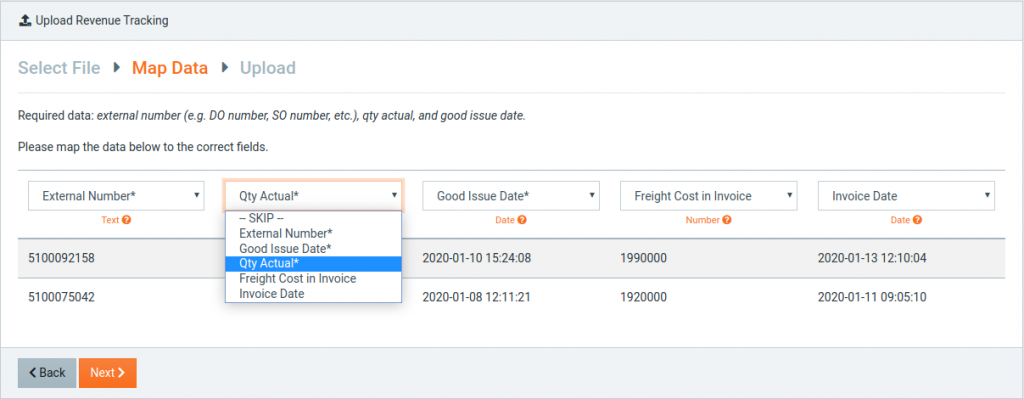
- Setelah selesai melakukan mapping data, klik tombol
 untuk melanjutkan proses. Di langkah ini akan ditampilkan data mapping dan preview untuk Anda melakukan pengecekan apakah semua sudah benar.
untuk melanjutkan proses. Di langkah ini akan ditampilkan data mapping dan preview untuk Anda melakukan pengecekan apakah semua sudah benar.
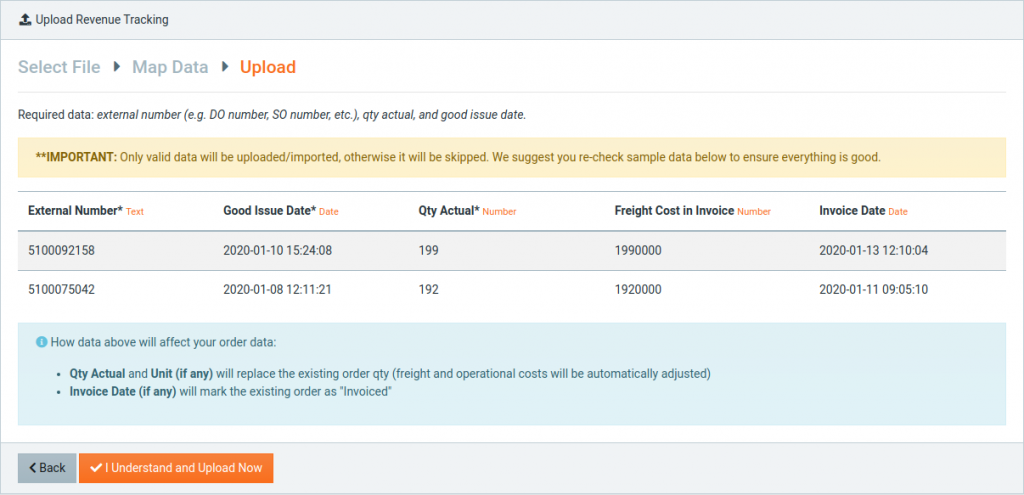
- Jika Anda merasa mapping dan data sudah benar, klik tombol
 untuk melakukan unggahan (upload).
untuk melakukan unggahan (upload).
Catatan Penting:
- Data Qty Actual dan Unit (jika ada), akan mengupdate data order yang cocok (dilihat dari external number contohnya DO number, dsb.). Sehingga nilai Freight Cost dan Operational Cost juga akan secara otomatis disesuaikan.
- Data Invoice Date (jika ada) akan menandai order tersebut sudah ditagihkan (invoiced).